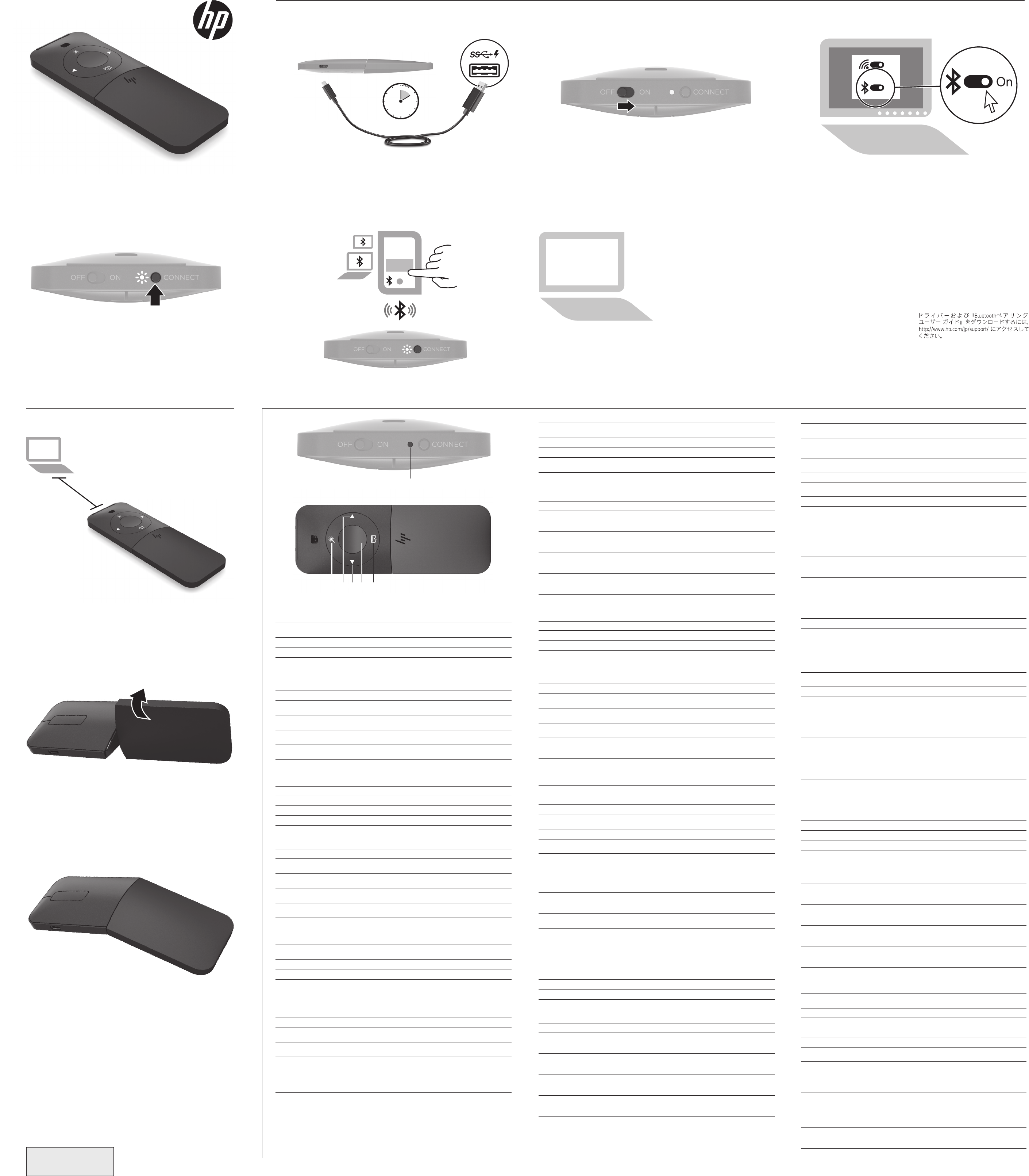On
On
1
4
937405-B21
*937405-B21*
RMN/型號 /型号 : HSA-P001M
© Copyright 2017 HP Dev
Adobe Acrobat is a tr
used by HP Inc. under license. Po
United Stat
The information contained her
are set forth in the expr
construed as cons
contained herein.
First Edition: August 2017
Replace this bo
Replace this bo
Replace this bo
Replace this bo
2 hrs
2
6
3
A
B
1
2
3 4
5 6
1 Light s Description
Solid white (5 s) The mouse is turned on, the battery is c
has been remov
Flashing white The battery is charging.
Flashing amber The mouse is active and the batt
The mouse is in pairing mode.
The mouse paired suc
Component Description
2 Laser button Press and hol
3 Next/Page Down b In PowerP
press t
4 Previous In P
press t
5 Cursor Press and hol
ms of rel
6 Start/ In PowerP
Mode. Press ag
( 5) .
.
. 10%
( ) .
( ) .
.
/ . Adobe® Acroba PowerP
.‘ ’
/ . Adobe Acroba PowerP
.‘ ’
/ .
.
200
/ Adobe Acr Po
. .
1 S Keter
Putih menyala (5 detik) Mouse diaktifkan, day
dilepas.
Putih berkedip Day
Kuning berk Mouse aktif
Berkedip p
Mouse dalam mode penyandingan.
Berkedip p Mouse berhasil disandingkan.
Komponen Keter
2 T T
3 T
Halaman
Di PowerP
berikutnya. Di br
4 T
Satu Halaman
Di PowerP
sebelumnya. Di br
5 T T
T
layar.
6 T Di P
Mode Layar Penuh. T
1 С Описание
К Описание
2
3
4
5
6
1 S Popis
Svítí bíl Myš se zapne, bat
Bliká bíl Baterie se nabíjí.
Rychle blik
Součást Popis
2
3
4
5
6
1 L Beskrivelse
L Musen er tændt, batteriet er o
Blink Batteriet lades o
Blink Musen er aktiv
Blink
Musen er i parringstilstand.
Blink Musen er parret.
Komponent Beskrivelse
2 Knappen Laser Tryk på knappen, og hold den inde for a
3 Knappen Næste/ Tryk på knappen i PowerP
Tryk på knappen i et browservindue for a
4 Knappen Forrige/ Tryk på knappen i PowerP
Tryk på knappen i et browservindue for a
5 Knappen Mark Tryk på og hold knappen nede f
præsentationstils
knappen, for at k
6 Start Tryk på knappen i PowerP
ell
1 S Beschreibung
Dauerhaft weiß (5 Sek.) Die Maus ist eingeschalt
Ladekabel wurde entf
Blinkt weiß Der Akku wird g
Blinkt gelb Die Maus ist aktiv und der Akkul
Die Maus ist im Kop
Blinkt schnell w Die Maus wurde erfol
Komponente Beschreibung
2 Lasertaste Drücken und hal
3 T Drücken Sie die T
Seite anzuzeigen. Drück
unten zu springen.
4 T Drücken Sie die T
anzuzeigen. Drück
springen.
5 Cursor Drücken und hal
nutzen. Drück
6 Start Drück
oder den Vol
Sie wieder zum vorherg
1 Estado del indicador luminoso Descripción
El mouse está enc
de carga se ha extr
Blanco int Se está carg
Ámbar intermitent El mouse es
seg)
El mouse está en modo de empar
Blanco int El mouse se empar
Componente Descripción
2 Botón de l Presione y sostenga p
3 Botón Siguient En PowerP
página. En un navegador
4 Botón Ant
pág.
En PowerP
En un navegador
5 Botón Cursor Presione y sost
presentación. Pr
clic en un objeto en la pantal
6 Botón Iniciar En PowerP
presentación de diapositivas o el modo de p
nuevo para v
1 Φω Περιγ
Στοιχείο Περιγ
2
3
4
5
6
1 État al Descrip
La souris est all
chargement a ét
Blanc clignotant La ba
La souris e
La souris est en mode de c
Clignotement r La souris a réus
Composant Descrip
2 Bouton Laser Appuyez et maint
3 Bouton Suivant/P Dans PowerP
activer la f
4 Bouton Pr
précédent
page préc
fonction Page pr
5 Bouton Curseur Appuyez et maint
mode présentation. App
relâché po
6 Bouton Démarr D
le mode Diaporam
rev
1 S Opis
Svijetli bijel
punjenje.
Baterija se puni.
Miš je aktivan, a bat
Miš je uspješno up
Komponenta Opis
2 Gumb lasera
3
stranice pr
U programu P
stranice pr
4 Gumb Prethodno
stranice pr
U programu P
prethodnu str
pomicanja stranice pr
5 Gumb Kursor
roku od 200 ms od o
6 U programu P
http://
TB, go
to http://
Bluetooth
. http://www.hp.com/
Untuk mengunduh driver dan Panduan Pengguna
Penyandingan Bluetooth, buk
Bluetooth Pairing User Guide
Pokud chc
Gå til http://www.hp.com/
og drivere.
Zum Herunterladen der TrBluetooth
gehen Sie zu
http://www.hp.com/
Para descar
,
vaya a http://
http://www.hp.com/
Pour télManuel d'utilisation
, rendez
http://www.hp.com/
web-mjestu http://
Per scaricare i drivBluetooth Pairing User Guide (Manual
dell
http://www.hp.com/
, dodieties uz vietni
http://www.hp.com/
l
http://www.hp.com/
te downl
Hvis du vil laste ned driv
, gå til http://
Bluetooth Pairing User
Guide
strony http
Para transManual do
, aceda a
http://www.hp.com/
Para baixar os driv
, ac
http://www.hp.com/
http://www.hp.com/
http://www.hp.com/
Bluetooth, pr
, pojdite na s
http://www.hp.com/
Lataa ohjaimet ja
osoitt
, idit
Du kan hämta drivrutiner och
på http://
หากต
้
องการด
์
โ
์
และ ค
ู
่
ม
ื
อการใ
้
งานการจ
ั
บค
ู
่
Bluetooth
ให
้
ไป
ี
่
http://www.hp.com/
Bluetooth
페어링 사용 설명서
를 다운로드하려면
http://www.hp.com/ 를 방문하십시오 .
要下载 驱动程序和 《蓝牙配对用户指南》,
请访问 http://www.hp.com/
。
若要下載驅動程式和《藍牙配對使用指南》,請前往
http://www.hp.com/
。
9.14 m (30 ft)
DEVICES
HP Elite
Present